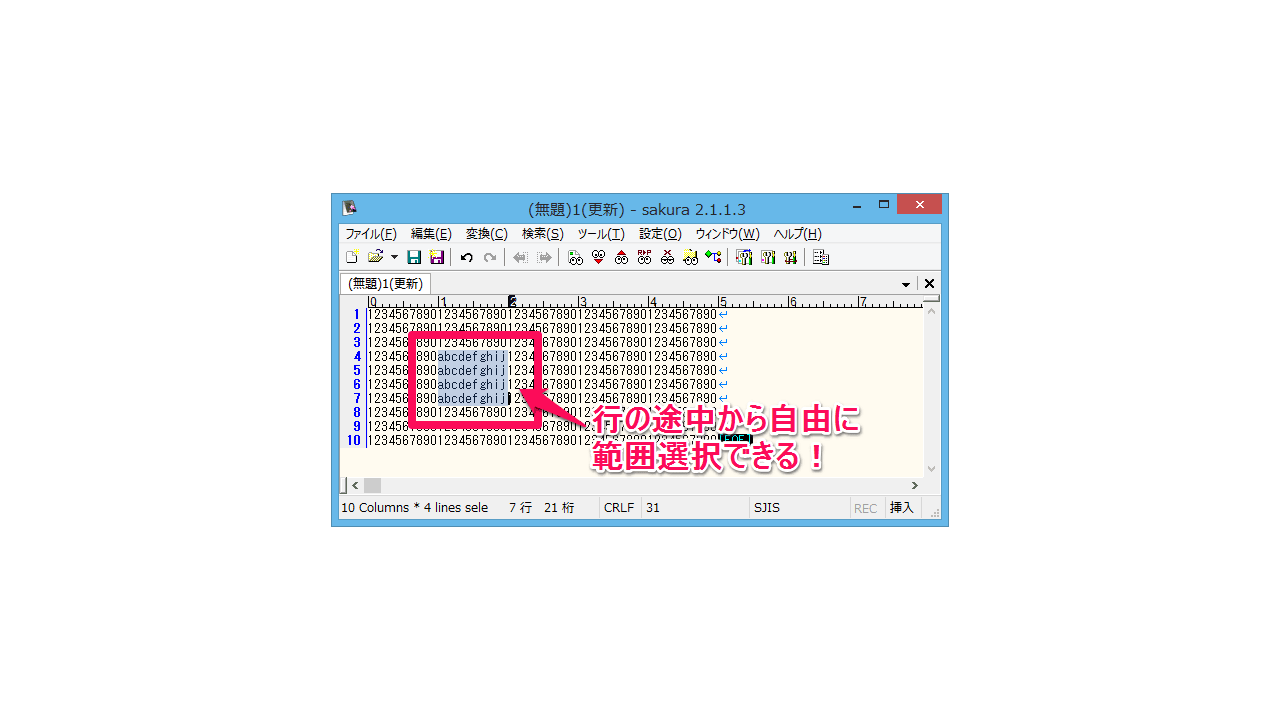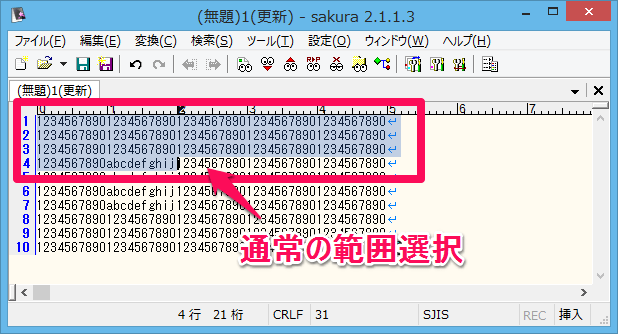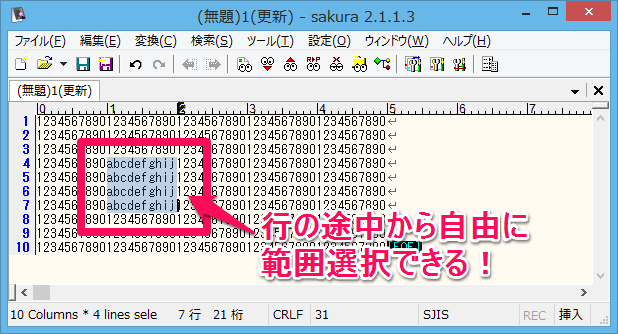※当ブログではアフィリエイト広告を利用しています。
人生、知らないと損することはいくつもありますがなぜ今まで知らなかったのかと思った機能がありました。テキストエディタで自由自在に範囲選択する方法です。
知ってる人は知っているかもしれませんが、あまりに衝撃的だったのでその方法をご紹介します。
テキストエディタでの通常の範囲選択
通常、サクラエディタや秀丸などのテキストエディタでマウスカーソルで範囲選択すると、以下の画像のように行の先頭から行の終わりが選択され、さらに次の行のはじめからが選択されます。
しかし例えば上の画像で「abcdefghij」となっているところだけを選択することは、普通にマウスをクリックして範囲選択する方法では不可能です。
テキストエディタで自由自在に範囲選択する方法
しかしある方法を使えば以下の画像のように、行の途中から別の行の途中までといった形で自由に範囲選択できます。
その方法は簡単で、「Altキーを押しながらマウスをクリックして範囲選択する」これだけです。選択し始めたらAltキーから指を離してもOKです。
Windows標準のメモ帳では不可能など、全てのテキストエディタが対応しているわけではありませんがサクラエディタと秀丸では可能でした。またVisual Studioでも可能なので、有名どころのテキストエディタやIDEでは標準で実装されている機能だと思います。
おわりに
会社の同僚に教えてもらいましたが、リアルになぜもっと早く教えてくれなかったの!と口に出してしまいました。(笑)
知っている人にとっては当たり前かもしれませんが、私のように知らなかった方もいるかと思いメモしました。